엑셀 문서 작성할때 콜론 : 뒤에 쉽게 맞추는 방법
IT,PC,모바일,스마트폰 정보와 팁 그리고 제품리뷰와 생활정보
엑셀 문서 작성할때 콜론 : 뒤에 쉽게 맞추는 방법
엑셀을 이용을 해서 서식 형태의 문서를 만들때 항목별로 뒤에 : 을 넣어서 양식을 맞춰야 하는 경우가 있습니다. 일반적으로 이때 많이 사용하는 방법이 스페이스바를 눌러서 맞추는데 항목이 몇개 안될때는 어렵지 않겠지만 항목이 많은 경우 그리고 공백이 많이 필요한 경우에는 이렇게 작업을 하기 어렵습니다.
셀 서식을 이용을 해서 콜론 자동으로 넣기
그래서 간단한 방법이 있는데요. 바로 셀 서식을 이용을 하는 방법입니다. 일반적인 셀 서식 항목이 아닌 사용자 정의를 이용을 하면 되는데요. 방법이 그렇게 어렵지 않으니 한번 해보시기 바랍니다.
일단, 아래와 같은 양식에서 지원 정보에 있는 이름, 직원ID, 직책에 뒤에 : 을 붙인다고 했을때 스페이스바를 넣으면 이것도 꾀 많이 넣어야 합니다.

셀을 선택을 하신후에 우클릭을 한후에 셀 서식을 클릭을 해줍니다. 그러면 아래와 같이 셀서식이 열리게되는데요. 이때 표시 형식에서 범주의 제일 아래에 있는 사용자 지정을 눌러 줍니다. 그리고 형식에 "@* :" 를 입력을 해줍니다. 이렇게 입력을 해주면 모든 텍스트 제일 뒤에 : 를 붙여 주게 됩니다.
그러면 셀에 어떤 텍스트를 넣어도 제일 뒤에 : 가 들어 가게 됩니다. 일부러 스페이스바를 눌러서 넣지 않아도 그냥 자연 스럽게 뒤에 : 가 붙게 되니 셀 범위만 지정을 해서 설정 해주시면 됩니다.

그럼 실제로 아래와 같이 실제로 : 를 입력을 하지 않아도 제일 뒤에 : 가 자동으로 붙게 됩니다.
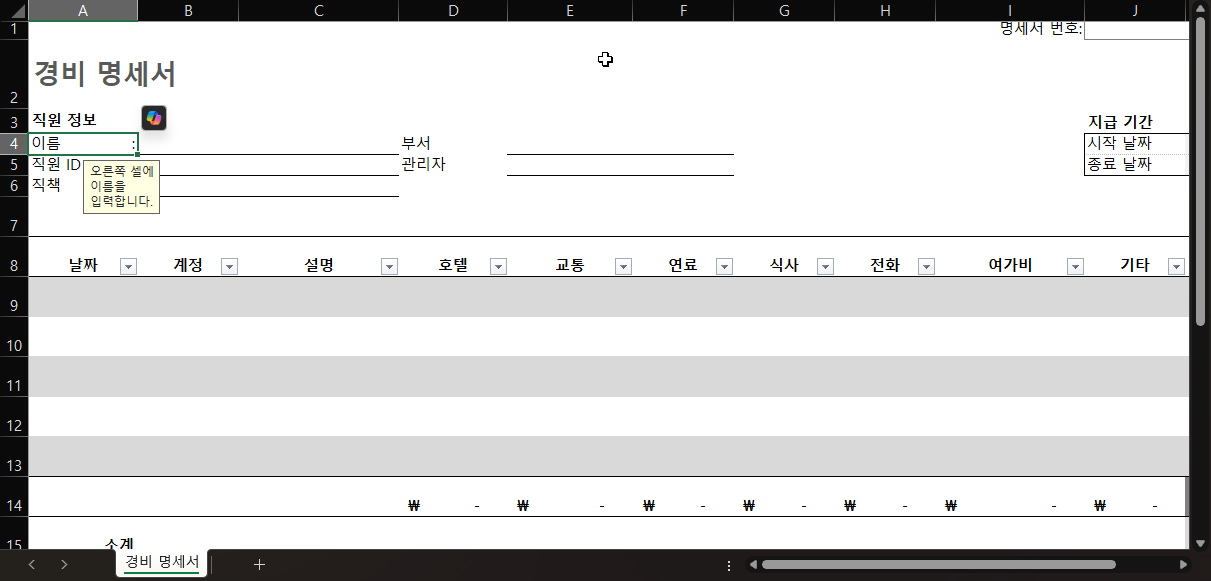
이번 포스팅에서는 엑셀로 문서를 작성을 할때 간혹 사용을 하게 되는 항목에 콜론을 붙여 넣는 방법에 대해서 알아 보았습니다. 그냥 스페이스바를 이용을 해서 넣는 것보다 셀 서식을 이용을 하게 되면 쉽게 항목에 콜론을 넣을수가 있습니다. 간단한 내용이지만 알아 두시면 유용하게 사용할수 있으니 도움이 되셨길 바라겠습니다.
